El iPhone de Apple, en sus diferentes versiones, ha tenido un histórico pero al lado de los diversos equipos con sistema operativo Android: la personalización. Que un dispositivo de la manzana se vea “personalizado” por su usuario es mucho más complejo que los que llevan en el bolsillo un equipo Android.
PUBLICIDAD
Hay una verdad poco exclamada y es que no es del todo cierto. Sí, Android es más personalizable, pero eso no quiere decir que no se pueda editar el contenido de un iPhone. El sistema operativo iOS ha evolucionado hasta su versión más reciente, la 15.4, y actualmente cuenta con más opciones de personalización que años anteriores.
Las opciones en un iPhone son tan amplias ahora que, incluso, la pantalla de bloqueo de un teléfono con iOS puede ser personalizada al gusto de su usuario.
A continuación, con información de The Verge, te explicamos algunos consejos para hacer de la pantalla de bloqueo de tu iPhone un lugar multitarea, personalizado y con diferentes opciones para mejorar la experiencia de uso.
¿Qué aparece en la pantalla de bloqueo?
La hora, la fecha y notificaciones reicentes. Eso es lo que vemos en la vista predeterminada de la pantalla de bloqueo del iPhone casi siempre, pero hay más opciones.
Se puede acceder a otras funciones en la pantalla de bloqueo si están habilitadas en la configuración. Para elegir qué funciones aparecen, la ruta es Configuración > Face ID y contraseña.
Hacia abajo, encontrará una lista de funciones que se pueden desactivar hasta que desbloquee su teléfono, incluido el centro de control, la vista Hoy y otras cosas como la capacidad de responder a un mensaje de texto directamente desde la pantalla de bloqueo. De manera predeterminada, todos están habilitados, excepto los accesorios USB.
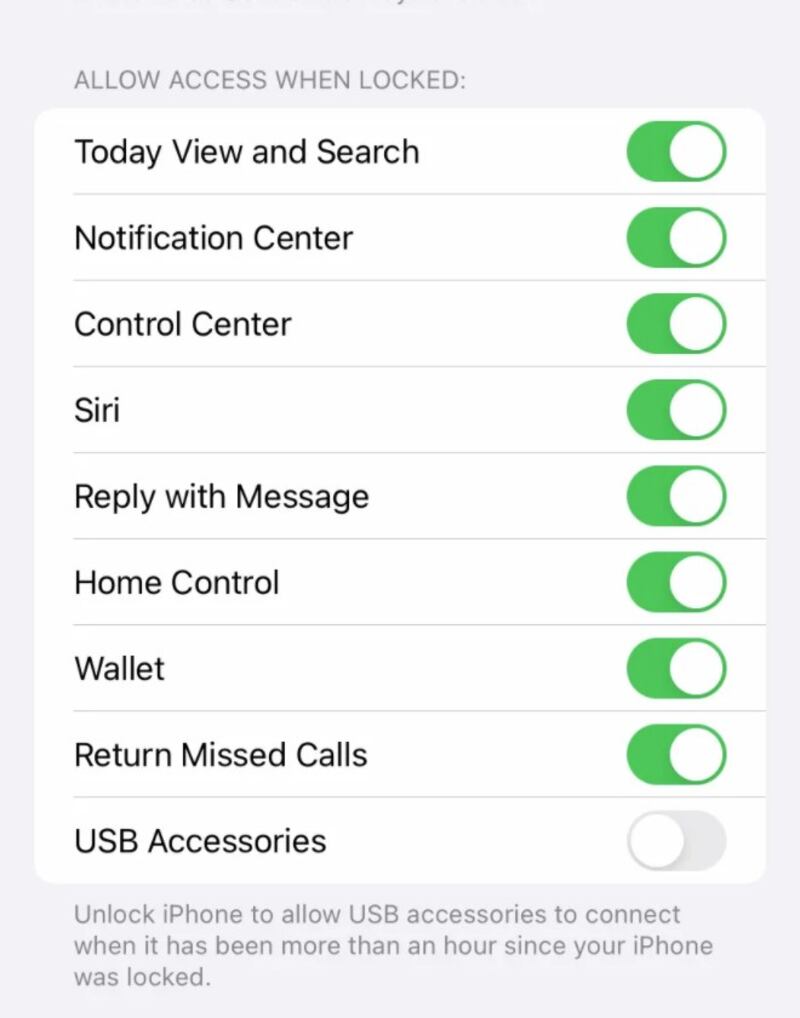
Suponiendo que esté habilitado, deslizar hacia abajo desde la parte superior derecha de la pantalla en un teléfono con Face ID, o de abajo hacia arriba en un teléfono con Touch ID, revela el centro de control o Control Center. Ahí es donde encontrará acceso rápido a cosas como el brillo de la pantalla, el volumen y Wi-Fi.
Al deslizar hacia abajo desde el centro de la pantalla de bloqueo, aparece la búsqueda y las sugerencias de Siri. En la dirección opuesta, deslizar hacia arriba desde el centro de la pantalla revela notificaciones más antiguas. Un deslizamiento de derecha a izquierda lo lleva a la cámara, y un deslizamiento de izquierda a derecha abre la Vista de Hoy.
Vista de Hoy
El panel Vista de hoy es donde puede agregar widgets y otras cosas que desee ver de un vistazo sin desbloquear el teléfono, como el clima, el calendario, una nota o fotos destacadas.
Algunos widgets requieren que el teléfono esté desbloqueado para usarlos, como el widget de Google para realizar una búsqueda rápida en Chrome, pero otros ofrecen contenido que se puede disfrutar sin desbloquear el dispositivo.
La vista Hoy también está disponible desde la pantalla de inicio, y ahí es donde deberá ir para comenzar a personalizarla y agregar más widgets. En su pantalla de inicio, deslícese hacia la derecha para acceder.
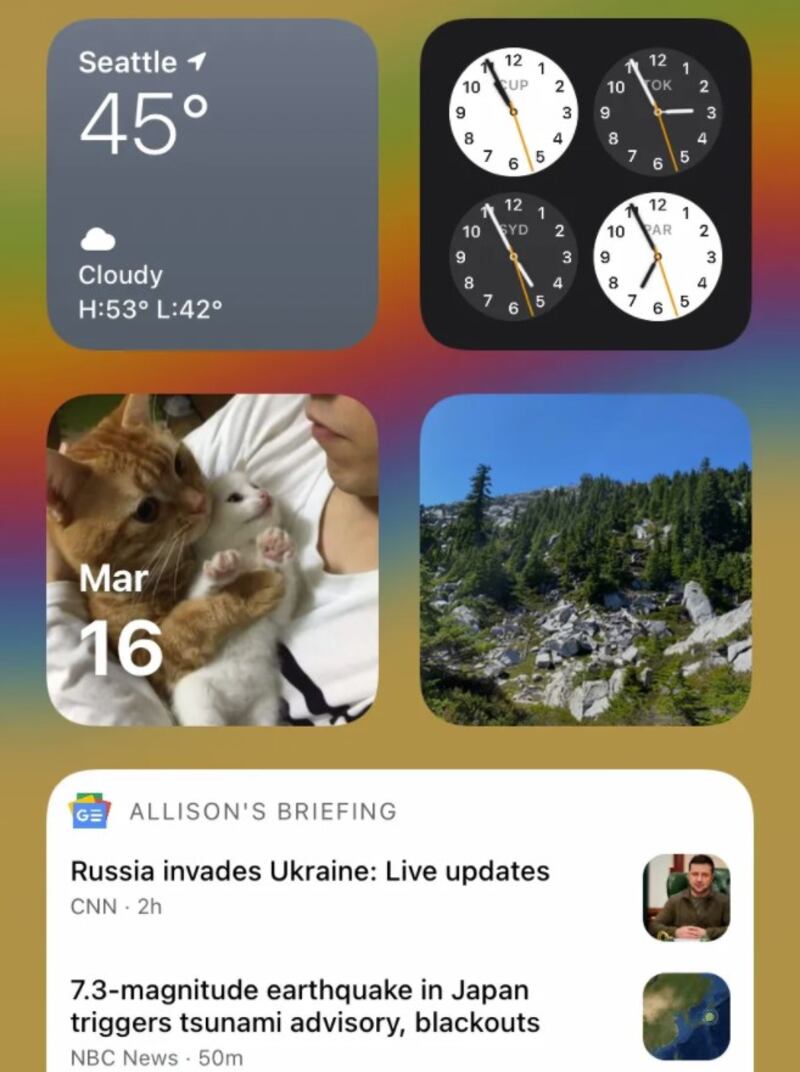
Control Center
De forma predeterminada, en el Control Center o centro de control encontrará la configuración de su linterna y conectividad, entre otras, pero puede agregar más funciones para tenerlas disponibles en su pantalla de bloqueo.
Para ello es necesario ir a Configuración y seleccionar Centro de control, para luego desplazarse hacia abajo para ver las opciones. El usuario puede elegir sus funciones favoritas y cambiarlas de orden.
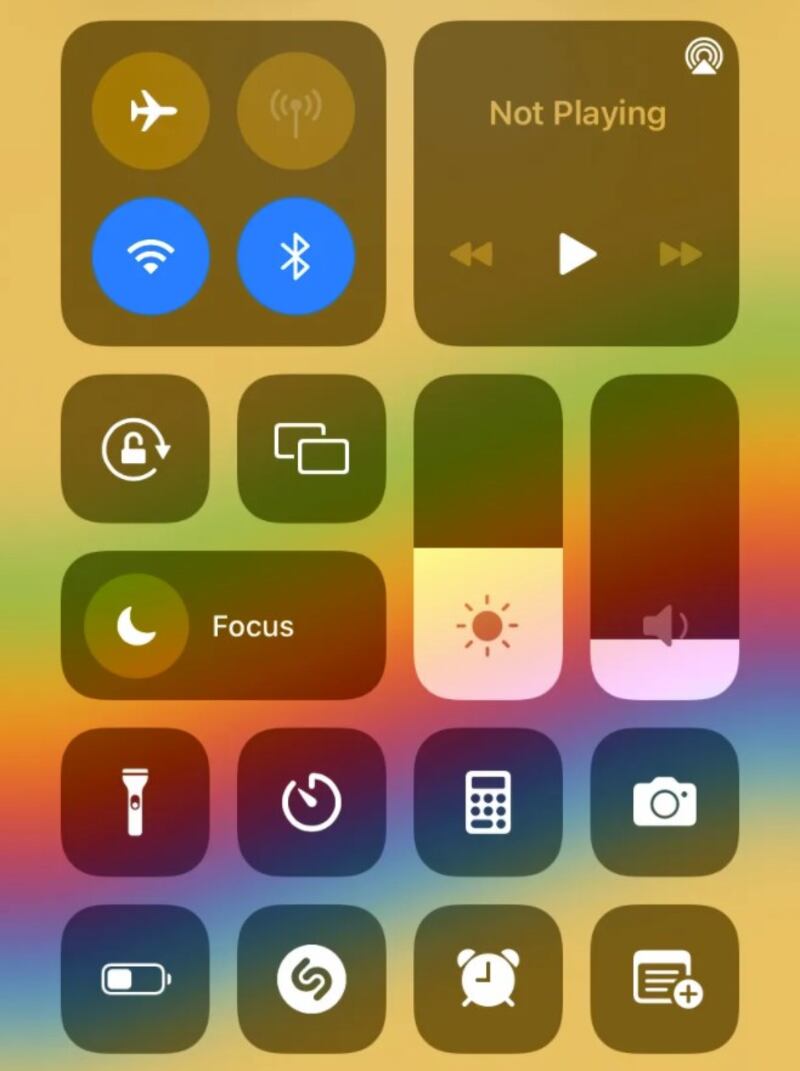
Notificaciones
En los iPhones, las notificaciones pueden personalizarse en la pantalla de bloqueo, tanto en su apariencia como en dónde aparecen exactamente.
Para cambiar la configuración de las notificaciones de cualquier aplicación individual, la ruta es Configuración > Notificaciones > Estilo de notificación.
Seleccione la aplicación a la que desea ajustar las notificaciones y encontrará otra pantalla de opciones. En ella, puede desactivar completamente las notificaciones de esa aplicación, o ajustarlas para definir cómo, cuándo y dónde emite una alerta.
The Verge compartió un ejemplo de la aplicación de Doordash.
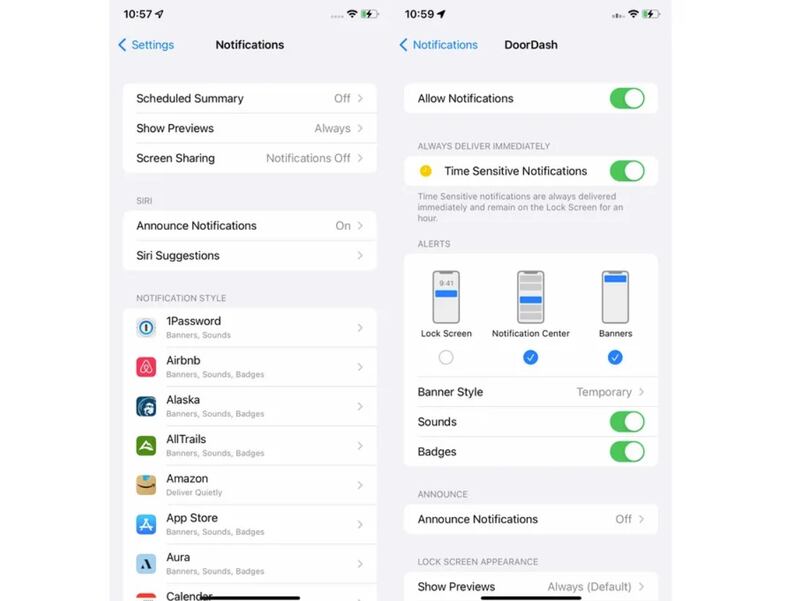
Cómo cambiar el fondo de pantalla
Tan simple como ir a Configuración, Fondo de Pantalla y elegir una nueva imagen el fondo. Puede elegir uno de los fondos de pantalla en movimiento fijos o dinámicos de Apple, o elegir una foto de la galería de su teléfono.
Elija y haga zoom en la imagen como desee y presione establecer. Existe la opción de mostrarlo en su pantalla de bloqueo, pantalla de inicio o ambas.
